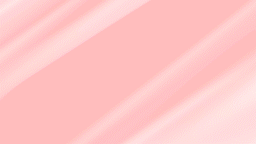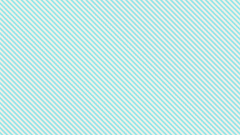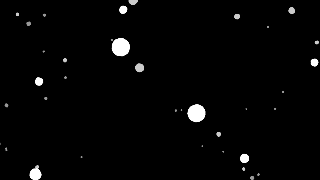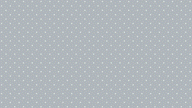四角形のシェイプにエフェクトの波形ワープをかけるだけで、簡単に制作できる背景素材です。
- 制作サイズ:1920×1080
- エフェクト:波形ワープ
Motion Elements販売▶︎Download
STEP .1
メニューバーの長方形ツールを選択した状態でダブルクリック。
シェイプレイヤーを作成します。(塗りは白にしてます。)
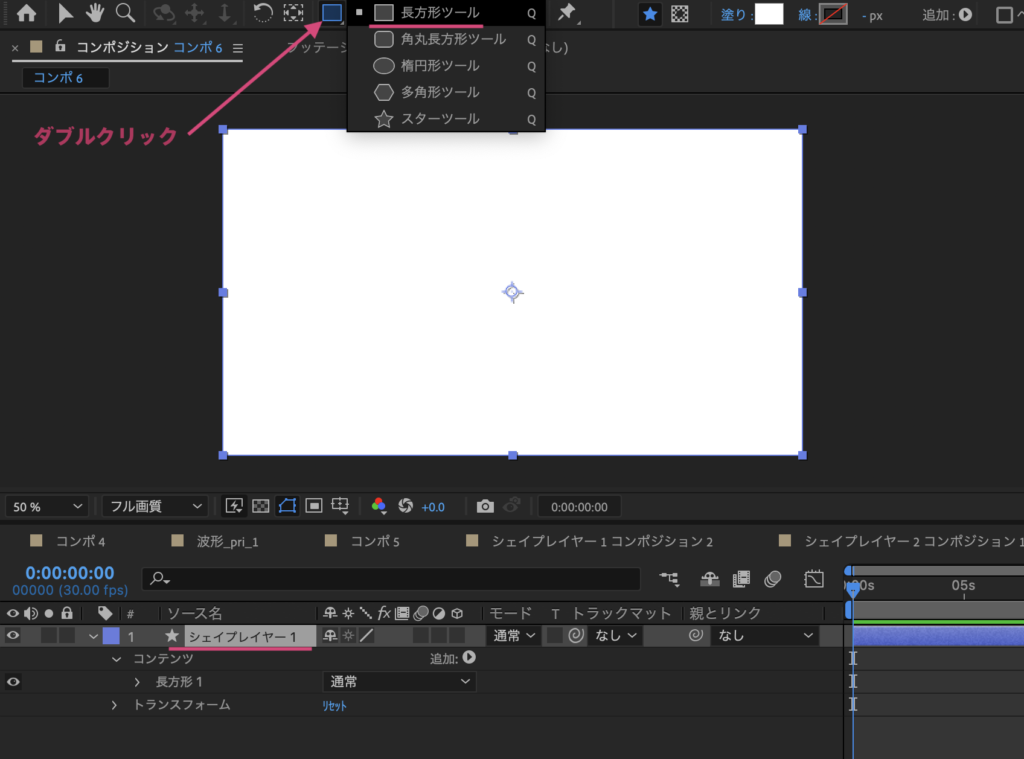
四角形を適当に下に移動します。
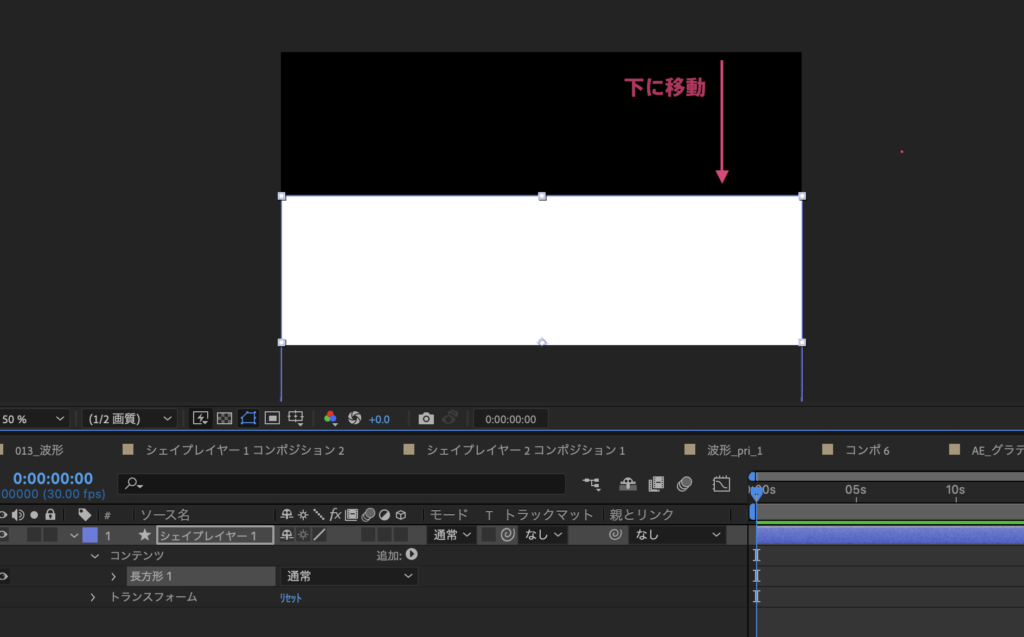
Step.2
シェイプレイヤーをプリコンポーズします。コンポジション名は任意で適当につけてください。
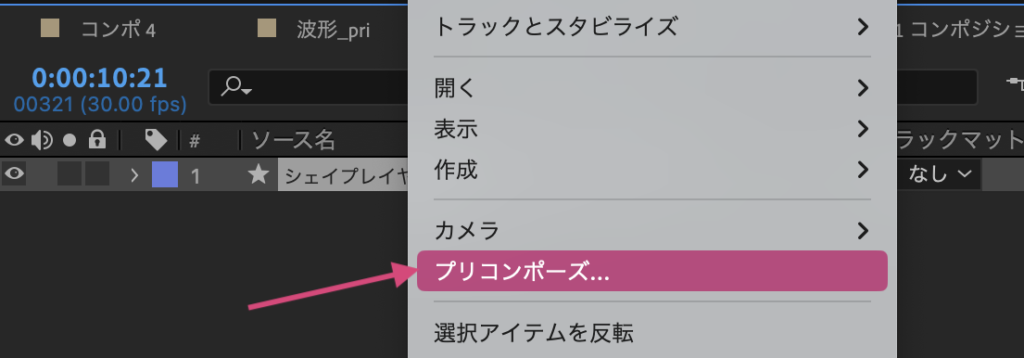
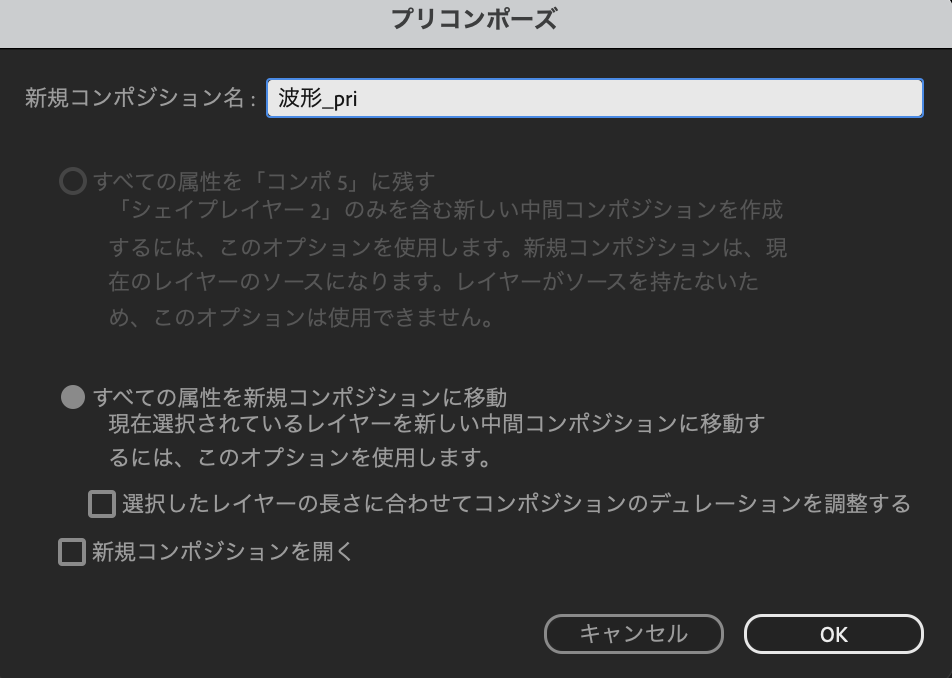
Step.3
プリコンポーズしたコンポジションに対して、エフェクト波形ワープを適用します。
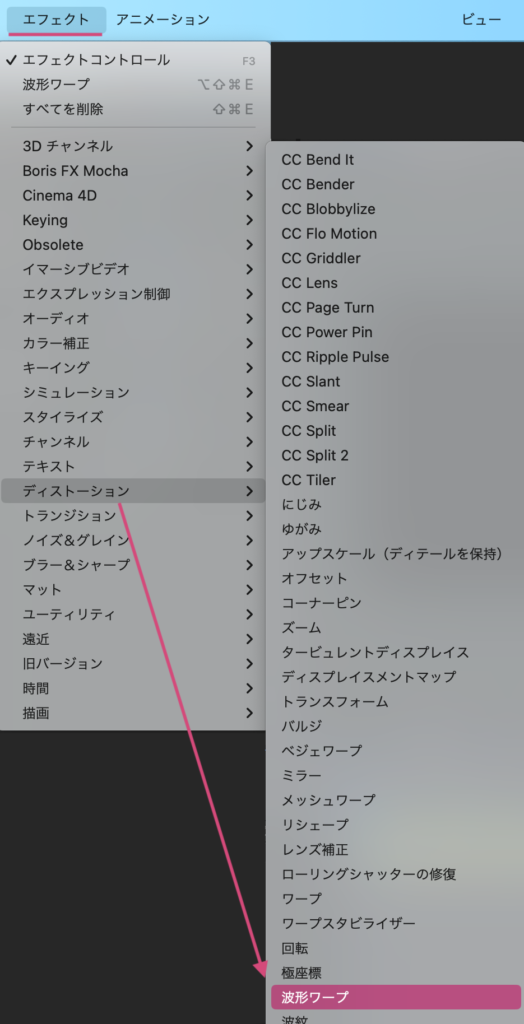
隙間が見えないように、下へ移動します。
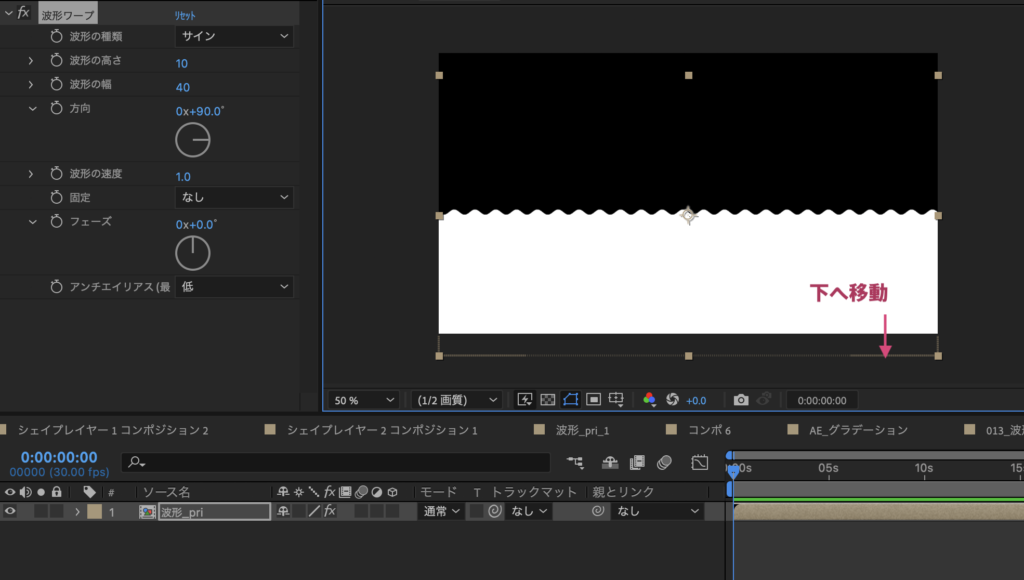
波形ワープに以下の数値を設定したら動きの完成です。
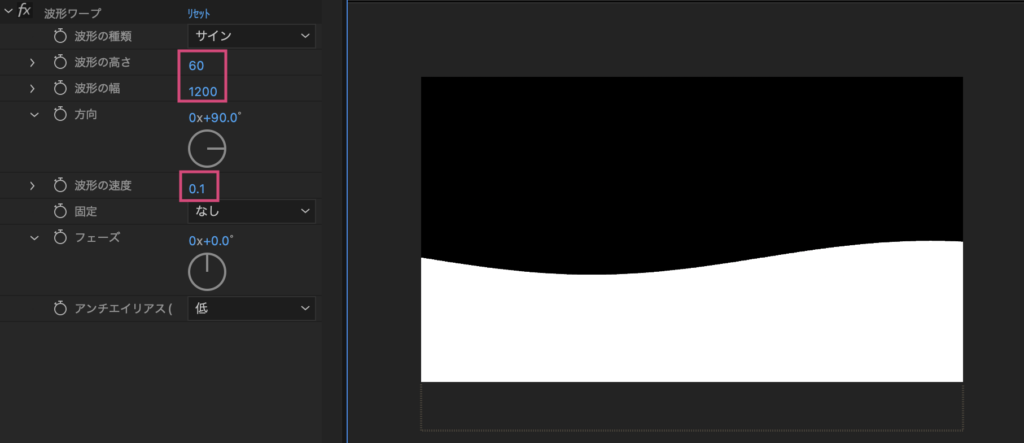
波形の高さ:60
波形の幅:1200
波形の速度:0.1
Step.4
ここからは、波形にグラデーションをつけて複製して重ねていきます。
プリコンしたコンポジションをダブルクリックして、中のシェイプレイヤーにグラデーションをつけます。
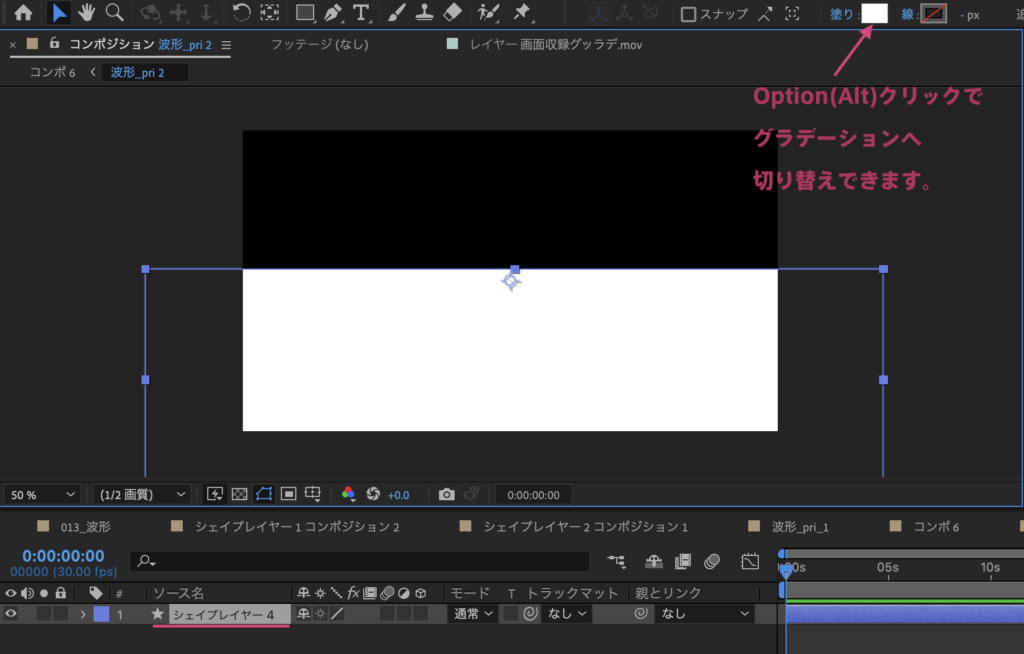
作例では以下の色でグラデーションをつけています。
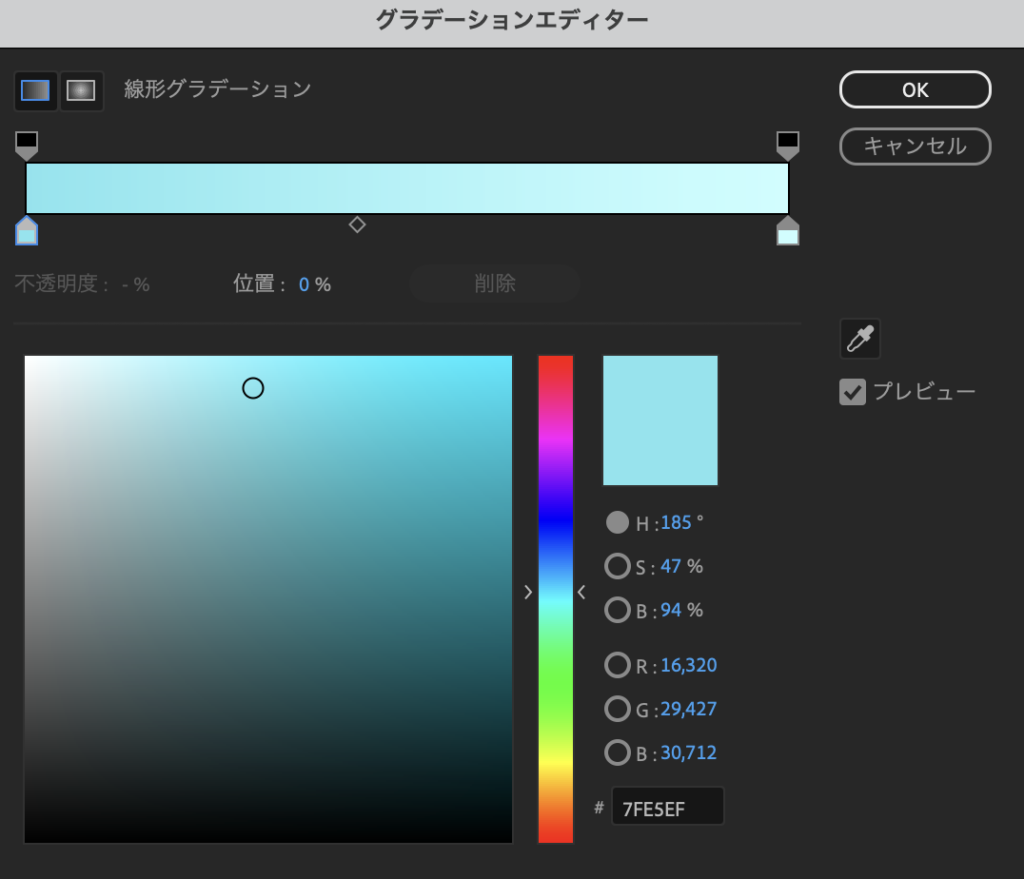
図形にグラデーションをつける方法は、こちらの記事で詳しく解説しています。
Step.5
Comand(ctrl)+Dでコンポジションを複製します。
作例は4つ複製してサイズやフェーズの数値を変えて重ねています。
全く同じにならなければいいので、お好みで任意に変えてください。
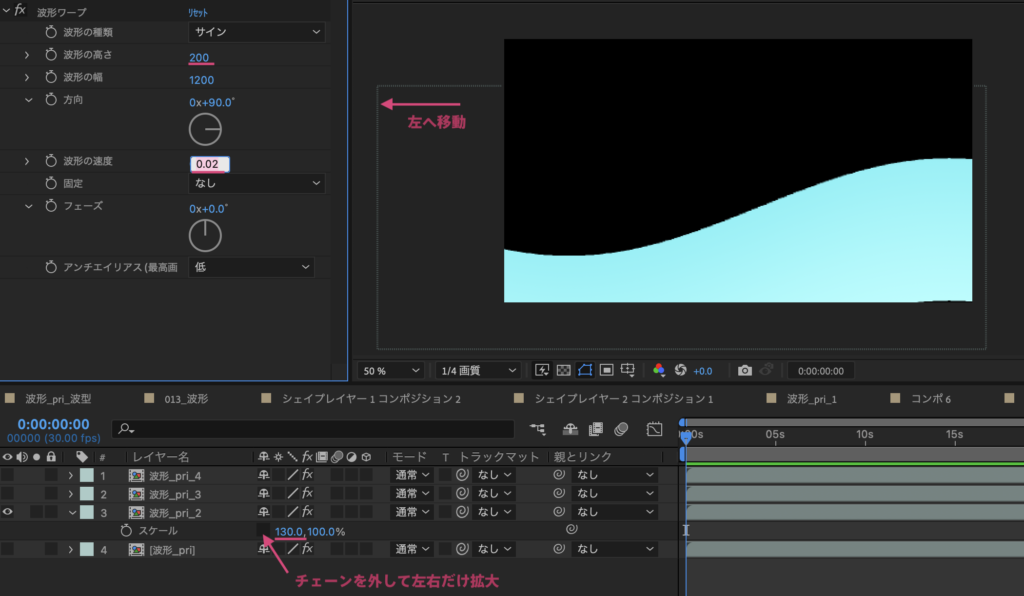
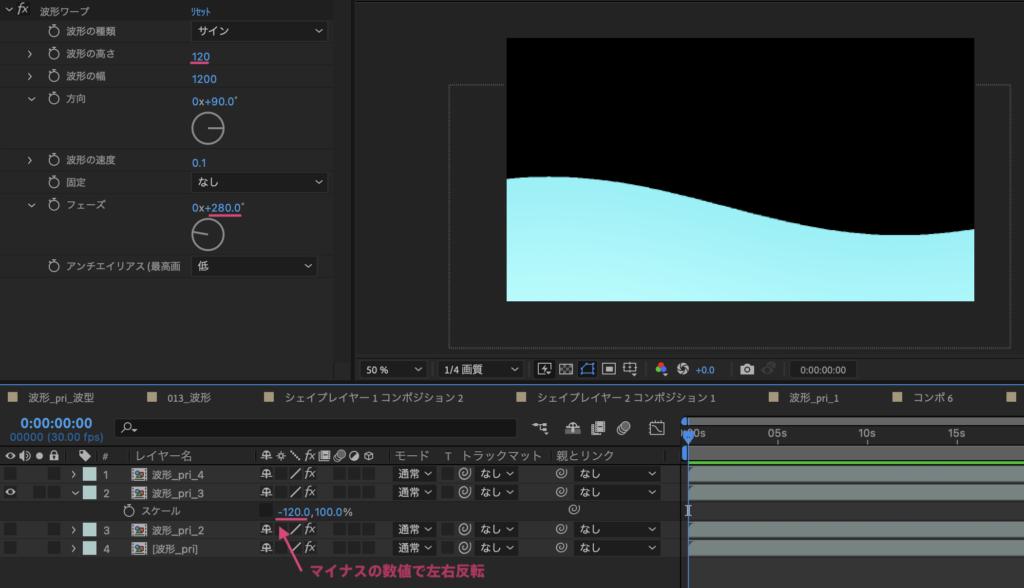
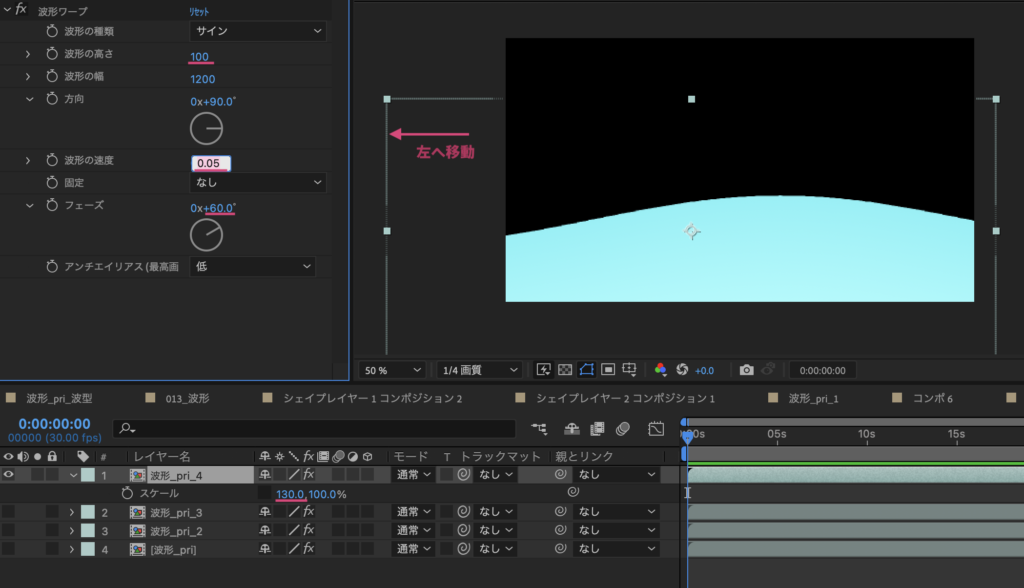
それぞれ、モードと透明度を調整したら完成です。
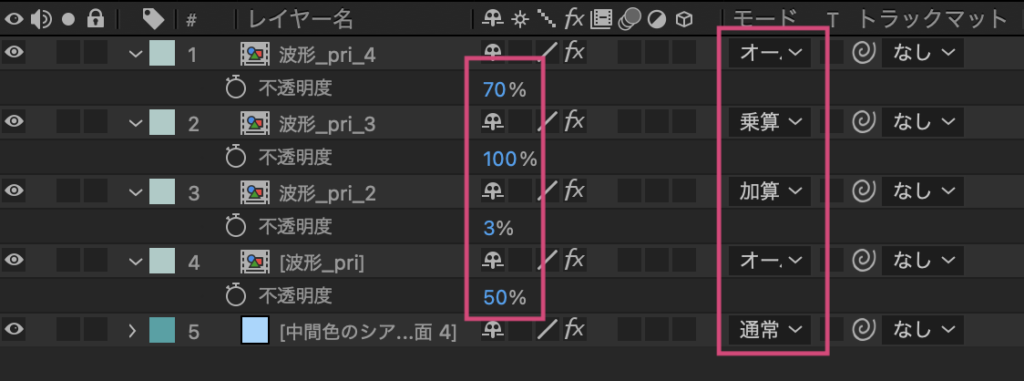
補足
数値や色を変えたりと重ねるシェイプの設定を変えて、色々と試してみてください。
背景は平面レイヤーにエフェクト > グラデーションを適用してシェイプと同じ色にしています。
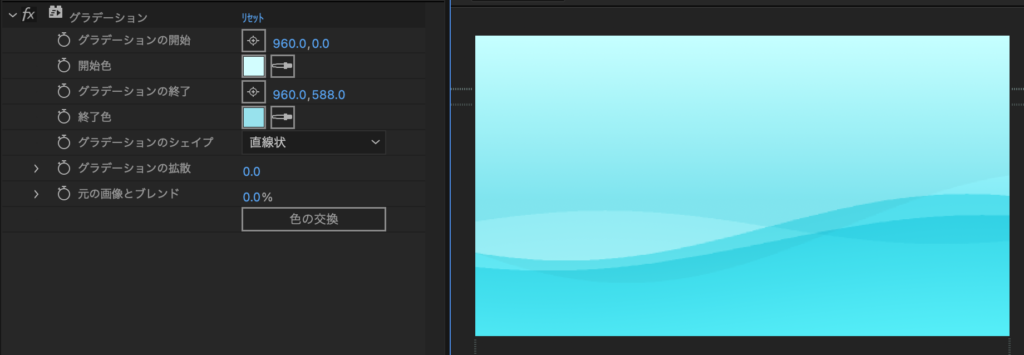
▼背景のグラデーションのつけ方はこちら
Motion Elements販売▶︎Download
以上です